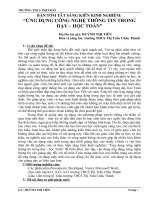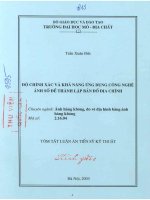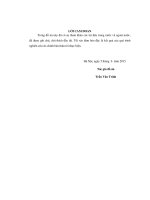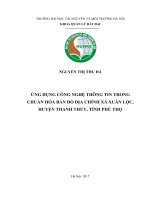BÀI GIẢNG ỨNG DỤNG CÔNG NGHỆ THÔNG TIN TRONG THÀNH lập bản đồ địa CHÍNH
Bạn đang xem bản rút gọn của tài liệu. Xem và tải ngay bản đầy đủ của tài liệu tại đây (1.23 MB, 82 trang )
Bài giảng UDCNTT trong TLBĐ
BÀI GIẢNG ỨNG DỤNG CÔNG
NGHỆ THÔNG TIN TRONG THÀNH
LẬP BẢN ĐỒ ĐỊA CHÍNH
Bài giảng Tin học ứng dụng 1
MỤC LỤC
2
Bài giảng Tin học ứng dụng 1
CHƯƠNG I: TỔNG QUAN VỀ BẢN ĐỒ SỐ
1.1. Khái niệm bản đồ số
Trước đây, bản đồ thường được vẽ bằng tay trên giấy, các thông tin được thể
hiện nhờ các đường nét, màu sắc, hệ thống ký hiệu và các ghi chú.
Ngày nay, cùng với sự phát triển của các ngành điện tử, tin học, địa tin học, sự
phát triển của phần cứng lẫn phần mềm máy tính, các thiết bị đo đạc, ghi tự động, các
loại máy in, và máy vẽ có chất lượng cao không ngừng được hoàn thiện. Công nghệ
thông tin thực sự đã thâm nhập vào mọi lĩnh vực đời sống xã hội, đặc biệt là trong lĩnh
vực quản lý nguồn tài nguyên thiên nhiên đất đai. Sự ra đời của hệ thống thông tin địa
lý (GIS) và hệ thống thông tin đất đai (LIS) đã tạo một bước ngoặt chuyển từ phương
thức quản lý thủ công trước đây sang một phương thức mới, quản lý, xử lý dữ liệu trên
máy tính.
Bản đồ mô hình lập thể
Bản đồ là một thành phần quan trọng, là một trong hai dạng dữ liệu cơ bản của
một GIS. Các đối tượng địa lý được thể hiện trên bản đồ dựa trên mô hình toán học
trong không gian 2 chiều hoặc 3 chiều. Bản đồ số có thể được hiểu như là một tập hợp
có tổ chức các dữ liệu bản đồ được lưu trữ, xử lý, hiển thị, và thể hiện hình ảnh bản đồ
trên máy tính. Bản đồ số được lưu trữ bằng các File dữ liệu lưu trong bộ nhớ máy tính,
có thể thể hiện hình ảnh bản đồ giống như bản đồ truyền thống trên màn hình máy
tính, có thể thông qua các thiết bị máy in, máy vẽ để in ra giấy như bản đồ thông
thường.
3
Bài giảng Tin học ứng dụng 1
1.2. Đặc điểm của bản đồ số
Bản đồ số có một số các đặc điểm sau:
- Mỗi bản đồ số có một cơ sở toán học bản đồ nhất định như hệ quy chiếu, hệ
toạ độ... Các đối tượng bản đồ được thể hiện thống nhất trong cơ sở toán học này.
- Nội dung, mức độ chi tiết thông tin, độ chính xác của bản đồ số đáp ứng được
hoàn toàn các yêu cầu như bản đồ trên giấy thông thường, nhưng hình thức đẹp hơn.
Bản đồ số không có tỷ lệ như bản đồ thông thường. Kích thước, diện tích các đối
tượng trên bản đồ số đúng bằng kích thước các đối tượng ngoài thực địa.
- Khi thành lập bản đồ số, các công đoạn thu thập dữ liệu, xử lý dữ liệu đòi hỏi
phải có kỹ thuật và tay nghề cao, tuân theo các quy định chặt chẽ về phân lớp đối
tượng, cấu trúc dữ liệu, tổ chức dữ liệu.... Nếu thành lập bản đồ địa chính số thì giữ
nguyên được độ chính xác của số liệu đo đạc, không chịu ảnh hưởng của sai số đồ hoạ.
- Nghiên cứu đánh giá địa hình vừa khái quát, vừa tỉ mỉ.
- Hạn chế lưu trữ bản đồ bằng giấy. Vì vậy chất lượng bản đồ không bị ảnh
hưởng bởi chất liệu lưu trữ. Nếu nhân bản nhiều thì giá thành bản đồ số rẻ hơn.
- Chỉnh lý, tái bản dễ dàng, nhanh chóng, tiết kiệm.
- Bản đồ số có tính linh hoạt hơn hẳn bản đồ giấy thông thường, có thể dễ dàng
thực hiện các công việc như:
+ Các phép đo tính khoảng cách, diện tích, chu vi...
+ Xây dựng các bản đồ theo yêu cầu người sử dụng.
+ Phân tích, xử lý thông tin để tạo ra các bản đồ chuyên đề rất khó thực hiện
bằng tay như: bản đồ 3 chiều, nội suy đường bình độ thành lập bản đồ độ dốc, chồng
ghép bản đồ...
+ In bản đồ ra nhiều tỷ lệ khác nhau theo yêu cầu.
+ Tìm kiếm thông tin, xem thông tin theo yêu cầu.
+ Ứng dụng công nghệ đa phương tiện, liên kết dữ liệu thông qua hệ thống
mạng cục bộ, diện rộng, toàn cầu.
1.3. Tổ chức dữ liệu bản đồ số
Các
đối tượng của bản
đồ số được tổ chức phân thành các lớp thông tin
(layer, level, theme, table...). Phân lớp thông tin là sự phân loại logic các đối tượng của
bản đồ số dựa trên các tính chất, thuộc tính của các đối tượng bản đồ. Các đối tượng
4
Bài giảng Tin học ứng dụng 1
bản đồ được phân loại trong cùng một lớp là các đối tượng có chung một số tính chất
nào đó. Các tính chất này là các tính chất có tính đặc trưng cho các đối tượng. Việc
phân lớp thông tin ảnh hưởng trực tiếp đến nhận biết các loại đối tượng trong bản đồ
số.
Mỗi bản đồ có tối đa 63 lớp khác nhau được đánh số từ 1 đến 63 hoặc được đặt
tên riêng.
Các lớp trong bản đồ có cùng một hệ toạ độ, cùng tỷ lệ, cùng hệ số thu phóng.
Lớp là một thành phần của bản vẽ, có thể bật (on) hoặc tắt (off) trên màn hình. Khi tất
cả các lớp được bật, ta có một bản đồ hoàn chỉnh.Trong một lớp thông tin, các
đối
tượng chỉ thuộc vào một loại đối tượng hình học duy nhất: điểm (point), đường
(polyline), vùng (polygon), hoặc chú giải, chú thích (text). Các đối tượng trong bản đồ
có các thuộc tính: vị trí (location); lớp (level, layer); màu sắc (color); kiểu đường nét
(line style); lực nét (line weight).
1.4. Xuất nhập dữ liệu bản đồ số
Khả năng xuất nhập dữ liệu bản đồ số phụ thuộc vào format dữ liệu (khuôn
dạng dữ liệu của file bản đồ). Forrmat dữ liệu là yếu tố đặc biệt quan trọng trong việc
trao đổi thông tin giữa các người dùng khác nhau trong cùng hệ thống và giữa các hệ
thống với nhau.
Format dữ liệu dùng để trao đổi, phân phối thông tin cần phải thoả mãn các yêu
cầu sau:
- Format phải có khả năng biểu diễn đầy đủ các loại đối tượng.
- Format đã được công bố công khai (có tính mở).
Thông thường, dữ liệu bản đồ của các phần mềm khác nhau giao diện với nhau
thông qua một format trung gian. Hiện nay ở nước ta sử dụng các chuẩn format thông
dụng sau:
- Chuẩn format dữ liệu của Viện Nghiên cứu các hệ thống về môi trường Mỹ
(Environmental Systems Research Institute ESRI USA). ESRI là hãng xây
dựng phần mềm ARC/INFO, ARCVIEW và là một trong những hãng dẫn đầu về công
nghệ GIS.
- Chuẩn format dữ liệu của hãng Integraph. Integraph là một trong những hãng
dần dầu thế giới về các phần mềm ảnh số và công nghệ GIS. Chuẩn của Integraph là
5
Bài giảng Tin học ứng dụng 1
Standard Interchange Format SIF. Format này được phát triển để trao đổi dữ liệu giữa
Intergaph và các hệ thống khác.
Ngoài chuẩn SIF, format DGN cũng trở thành một trong những chuẩn phổ biến
để trao đối dữ liệu hiện nay.
- Chuẩn format dữ liệu của hãng AutoDesk Mỹ. AutoDesk là hãng xây dựng
phần mềm
AutoCAD rất phổ dụng hiện nay. Format dữ liệu DXF của AutoDesk luôn là
format trao đổi của phần lớn các hệ thống GIS hiện nay trên thế giới.
- Chuẩn format dữ liệu của hãng MAPINFO, USA. Format Mapinfo
Interchange Format của MAPINFO là file ASCII, mô tả các đối tượng dưới theo mô
hình SPAGHETTI, cho phép lưu dữ liệu đồ hoạ (trong file MIF) và dữ liệu thuộc tính
(MID).
6
Bi ging Tin hc ng dng 1
1.5. Quy trỡnh s húa v biờn tp bn s
Thiết kế kỹ thuật
Số hoá
Chọn tỷ lệ bản đồ
Tạo tệp chuẩn (seed file)
Phân lớp đối tợng
Quét bản đồ
Nắn ảnh quét
Số hoá nội dung
Hoàn thiện dữ liệu
Trình bày, bố cục bản đồ
Kiểm tra, nghiệm thu, lu trữ,
giao nộp sản phẩm
1.6. Mt s phn mm thnh lp bn s Vit Nam
1.6.1. MicroStation
MicroStation l mt phn mm tr giỳp thit k (CAD) v l mụi trng ha
rt mnh cho phộp xõy dng, qun lý cỏc i tng ha th hin cỏc yu t bn .
MicroStation cũn c s dng lm nn cho cỏc ng dng khỏc nh Geovec, Irasb,
MSFC, Mrfclean, Mrfflag.
Cỏc cụng c ca MicroStation c s dng s húa cỏc i tng trờn nn
nh, sa cha, biờn tp d liu v trỡnh by bn .
MicroStation cũn cung cp cỏc cụng c nhp, xut d liu ha t cỏc phn
mm khỏc thụng qua cỏc tp tin *.dxf, *.dwg
* Cỏc phn mm chy trờn nn MicroStation:
- Irasb
Irasb l phn mm hin th v biờn tp d liu raster di dng cỏc nh en
trng v c chy trờn nn ca MicroStation. Mc dự d liu ca Irasb v
MicroStation c th hin trờn cựng mt mn hỡnh nhng nú hon ton c lp vi
7
Bài giảng Tin học ứng dụng 1
nhau, nghĩa là việc thay đổi dữ liệu của phần này không ảnh hưởng đến dữ liệu của
phần kia.
Ngoài việc sử dụng Irasb để hiển thị các tập tin ảnh bản đồ phục vụ cho quá
trình số hóa trên ảnh, công cụ Warp của Irasb được sử dụng để định vị tọa độ các tập
tin ảnh từ tọa độ hàng cột của các pixcel về tọa độ thực của bản đồ.
- Geovec
Geovec là một phần mềm chạy trên nền của MicroStation cung cấp các công cụ
số hóa bán tự động các đối tượng trên nền ảnh đen trắng. Mỗi một đối tượng được số
hóa bằng Geovec phải được định nghĩa trước các thông số đồ họa về màu sắc, lớp
thông tin, kiểu đường,.. khi đó đối tượng này được gọi là một Feature. Mỗi một feature
có một tên gọi và mã số riêng. Trong quá trình số hóa các đối tượng bản đồ, Geovec
được dùng nhiều trong việc số hóa các đối tượng dạng đường.
- MSFC
MSFC (MicroStation Feature Collection) Modul cho phép người dùng khai báo và đặt
các đặt tính đồ họa cho các lớp thông tin khác nhau của bản đồ phục vụ cho quá trình
số hóa đặc biệt là số hóa trong Geovec. Ngoài ra MSFC còn cung cấp các công cụ số
hóa bản đồ trên nền MicroStation, MSFC được sư dụng:
+ Tạo bảng phân lớp và định nghĩa các thuộc tính đồ họa cho đối tượng
+ Quản lý các đối tượng cho quá trình số hóa
+ Lọc điểm và làm trơn đường đối với từng đối tượng đường riêng lẻ
- Mrfclean
Mrfclean được viết bằng MDL (MicroStation Development Language) và chạy
trên nền MicroStation, Mrfclean dùng để
+ Kiểm tra lỗi tự động, nhận diện và đánh dấu vị trí các điểm cuối tự do bằng
một ký hiệu (chữ D, X, S)
+ Xóa những đường, những điểm trùng nhau
+ Cắt đường: tách một đường thánh hai đường tại điểm giao với đường khác
+ Tự động loại các đoạn thừa có độ dài nhỏ hơn Dangle_factor nhân với
tolerance
- Mrfflag
Mrfflag được thiết kế tương hợp với Mrfclean, dùng để tự động hiển thị lên
màn hình lần lượt các vị trí có lỗi mà Mrfclean đã đánh dấu trước đó và người dùng sẽ
sử dụng các công cụ của MicroStation để sửa
- IPLOT
IPLOT gồm có IPLOT Client và IPLOT server được thiết kế riêng cho việc in
ấn các tập tin *.dgn của MicroStation. IPLOT client nhận các yêu cầu in trực tiếp tại
8
Bài giảng Tin học ứng dụng 1
các trạm làm việc, IPLOT server nhận các yêu cầu in qua mạng. Do vậy máy tính ít
nhất phải cài đặt IPLOT client. IPLOT cho phép đặt các thông số in như lực nét, thứ tự
in các đối tượng,…
1.6.2. Mapinfo
Mapinfo là một trong các phần mềm đang được dùng như là một hệ GIS trong
quản lý thông tin bản đồ. Mapinfo cho phép hiển thị, in ấn, tra cứu các thông tin không
gian và phi không gian trong một khu vực địa lý cụ thể nào đó.
- Các thông tin trong MapInfo được tổ chức theo từng bảng. Mỗi bảng bao gồm
một tập hợp các file lưu trữ những thông tin đồ họa và phi đồ họa mà hệ thống tạo ra.
- Tổ chức của một bảng (Table) trong MapInfo như sau:
+ File *.Tab: chứa những thông tin mô tả cấu trúc dữ liệu của 1 table. File này
được lưu trữ dưới dạng ASCII, khi ta mở 1 table, MapInfo sẽ yêu cầu mở file này.
+ File *.Dat: chứa những thông tin thuộc tính của những đối tượng đồ họa mà
ta đã hoặc sẽ cập nhật, thêm, bớt... Phần mở rộng của file này có thể là *.Wks, *.Dbf,
*.Xls nếu ta làm việc với file dữ liệu được tạo ra bởi các phần mềm khác như Lotus 12-3, FoxBase, Excel ...
+ File *.Map: Chứa những thông tin lưu trữ những phần tử đồ họa.
+ File *.Id : Đây là file lưu trữ những chỉ số dùng để liên kết các đối tượng đồ
họa và phi đồ họa.
+ File *.Ind: (có thể có hoặc không) File này chỉ có khi có một trường nào đó
trong cơ sở dữ liệu được chỉ số hóa.
1.6.3. Autocad
CAD là chữ viết tắt của Computer – Aided Design hoặc Computer – Aided
Drafting. Do đó phần mềm Cad có nghĩa là phần mềm trợ giúp vẽ và thiết kế bằng
máy tính. Phần mềm Cad đầu tiên là Sketchpad xuất hiện vào năm 1962 được viết bởi
Ivan Sutherland thuộc trường kĩ thuật Massachsetts.
Sử dụng phần mềm Cad ta có thể vẽ thiết kế các bản vẽ hai chiều (2D – chức
năng Drafting), thiết kế mô hình 3 chiều (3D-chức năng Modeling), tính toán kết cấu
bằng phương pháp phần tử hữu hạn (FEA- chức năng Analysis)
Các phần mềm Cad có 3 đặc điểm nổi bật sau:
- Chính xác.
9
Bài giảng Tin học ứng dụng 1
- Năng suất cao nhờ các lệnh sao chép (thực hiện bản vẽ nhanh).
- Dẽ dàng trao đổi dữ liệu với các phần mềm khác.
AutoCad là phần mềm của hãng AutoDesk dùng để thực hiện các bản vẽ kí
thuật trong các ngành: Xây dựng, Cơ khí, Kiến trúc, Điện, Bản đồ, … Bản vẽ nào thực
hiện được bằng tay thì có thể vẽ bằng phần mềm AutoCad.
AutoCad là một trong các phần mềm thiết kế sử dụng cho máy tính cá nhân
(PC). Hãng AutoDesk, nhà sản xuất AutoCad là một trong năm hãng sản xuất hàng
đầu của thế giới.
Là sinh viên, học phần mềm AutoCad giúp bạn trao đổi các kĩ năng làm việc
công nghiệp. Ngoài ra ngày càng nhiều người sử dụng phần mềm AutoCad hơn các
phần mềm thiết kế khác. Nếu bạn học AutoCad là phần mềm thiết kế đầu tiên thì nó là
cơ sở cho bạn tiếp thu các phần mềm CAD vì phương pháp vẽ và các lệnh trong
AutoCad được sử dụng trong các phần mềm này
Ngoài các phần mềm trên chúng ta còn một số các phần mềm khác như:
Arcview, Arcgis…Tùy thuộc vào mục đích thành lập mà ta có thể lựa chọn được một
phần mềm thích hợp.
10
Bài giảng Tin học ứng dụng 1
CHƯƠNG II
CĂN BẢN VỀ PHẦN MỀM MICROSTATION
2.1. Làm việc với tập tin DGN (Design File)
File dữ liệu của MicroStation gọi là Design file. MicroStation chỉ cho phép
người sử dụng mở và làm việc với một Design file tại một thời điểm; file này được gọi
là Active Design file. Tuy nhiên, chúng ta có thể xem nội dung của các Design file
khác bằng cách tác động đến các file đó dưới dạng các file tham khảo (Reference file).
Một Design file trong MicroStation được tạo bằng cách copy một file chuẩn gọi là
Seed file.
2.1.1. Khái niệm Seed file
Seed file thực chất là một Design file trắng (không chứa dữ liệu) nhưng nó chứa
đầy đủ các thông số quy định chế độ làm việc với MicroStation. Để đảm bảo tính
thống nhất về cơ sở toán học giữa các file dữ liệu, phải tạo một Seed file chứa các
tham số về hệ tọa độ, phép chiếu, đơn vị đo,…Sau đó các file bản đồ có cùng cơ sở
toán học sẽ được tạo dựa trên Seed file này. Mỗi một cơ sở toán học của bản đồ sẽ có
một Seed file riêng.
2.1.2. Khởi động chương trình MicroStationSE
Việc khởi động chương trình MicroStation cũng giống như các trương trình phần mềm
khác, nhắp đúp chuột vào biểu tượng của chương trình hoặc chọn Start – Programs –
MicroStation – MicroStation, xuất hiện hộp thoại MicroStation Manager như sau:
Để vào chương trình MicroStation chúng ta thực hiện theo 02 trường hợp sau:
Trường hợp 1: Mở một tập tin đã có
Chọn đường dẫn đến tập tin, chọn tập tin cần mở, chọn OK để vào chương trình
MicroStation.
11
Bài giảng Tin học ứng dụng 1
Trường hợp 2: Tạo một Design file mới, thực hiện theo các bước sau:
1) Từ File - chọn New - xuất hiện hộp thoại Create Design File
2) Chọn Seed file bằng cách bấm vào nút Select…- xuất hiện hộp thoại Select
Seed File
3) Chọn đường dẫn đến và chọn Seed file - Chọn OK để kết thúc việc chọn Seed
file (C:\WIN32APP\ustation\wsmod\default\seed\vn2d.dgn)
4) Chọn đường dẫn chứa Design file mới, đánh tên Design file vào hộp File
5) Chọn OK để hoàn thành việc tạo Design file mới và vào chương trình
MicroStation
2.1.3 . Tập tin DGN tham chiếu (Reference file)
a - Mở một tập tin DGN tham chiếu
Lệnh này được dùng khi đã mở một tập tin DGN hiện hành (Active file); để mở
một tập tin DGN tham chiếu thực hiện tho các bước sau:
1) Từ menu File - chọn Reference xuất hiện hộp thoại sau:
2) Từ thanh menu Tool của hộp hội thoại Reference - chọn Attach - xuất hiện
hộp hội thoại Attact Reference file:
12
Bài giảng Tin học ứng dụng 1
3) Chọn thư mục chứa tập tin DGN cần mở tham chiếu
4) Chọn tên file cần tham chiếu, xuất hiện hộp thoại:
- Đánh dấu vào ô Display (trong hộp hội thoại) khi muốn hiển thị file tham
khảo đang được chọn.
- Đánh dấu vào ô Snap khi muốn bật chế độ bắt điểm đối với Reference file.
- Đánh dấu vào Locate khi muốn xem thông tin của đối tượng hoặc coppy đối
tượng.
Chú ý: Muốn tham chiếu nhiều tập tin dưới dạng Reference file ta cũng làm
các thao tác như trên.
b - Bật/tắt các lớp trong Reference file
Vào Setting trong hộp hội thoại Reference File - chọn Levels xuất hiện hội
thoại sau:
13
Bài giảng Tin học ứng dụng 1
Tại đây ta muốn bật(tắt) các lớp tùy ý (Các lớp thể hiện màu đen là các lớp
được bật, các lớp có màu xám là các lớp đã được tắt)
c - Sắp xếp các tập tin tham chiếu trong trường hợp tham chiếu nhiều tập
tin:
Vào Setting trong hộp hội thoại Reference File - chọn Update Sequence xuất
hiện hộp thoại sau:
Muốn Sắp xếp ta chỉ cần vào ô Up hoặc Down trong hộp hội thoại.
Chú ý: Mục đích của sự sắp xếp là hiển thị thứ tự của các tập tin DGN trên
tập tin DGN hiện hành.
d - Gộp nhiều tập tin tham chiếu(Reference file) vào tập tin hiện hành (Active
File).
Từ hộp hội thoại Reference file - vào Tool - chọn Merge in to master.
Mục đích của việc gộp nhiều tập tin tham chiếu là chuyển tất cả các tập tin
chiếu thành tập tin hiện hành.
e - Đóng một hoặc nhiều tập tin tham chiếu
14
Bài giảng Tin học ứng dụng 1
Cũng ở hộp hội thoại Reference file ta chọn Detach (đóng 1 tập tin) Detach all
(đóng nhiều tập tin).
15
Bài giảng Tin học ứng dụng 1
2.2. Cấu trúc tập tin DGN
Dữ liệu trong file DGN được tổ chức thành từng lớp dữ liệu. Một Design file
có 63 lớp dữ liệu, các lớp dữ liệu này được quản lý theo mã số từ 1- 63 hay theo tên do
người sử dụng đặt
Các lớp dữ liệu (level) có thể được hiển thị (bật) hoặc không hiển thị (tắt) trên
màn hình. Khi tất cả các lớp dữ liệu được bật, màn hình sẽ hiển thị nội dung đầy đủ
của bản vẽ; Ta cũng có thể tắt tất cả các lớp dữ liệu trừ lớp dữ liệu đang hoạt động
(Active level). Lớp dữ liệu hoạt động là lớp dữ liệu các đối tượng sẽ được vẽ trên đó.
2.2.1. Đặt tên cho một lớp dữ liệu
1) Từ thanh Menu của MicroStation chọn Setting - Level – Name, xuất hiện hộp
thoại Level Names như sau:
2) Bấm vào nút Add, xuất hiện hộp thoại Level Name:
Number: mã số lớp dữ liệu
Name: tên của lớp thông tin (nhỏ hơn hoặc bằng 16 ký tự)
Comment: giải thích thêm về tên, có thể có hoặc không (nhỏ hơn hoặc bằng 32
ký tự).
Chọn OK để hoàn thành việc đặt tên cho một lớp dữ liệu
2.2.2. Bật, tắt lớp dữ liệu
Cách 1: Từ cửa sổ lệnh của MicroStation đánh lệnh on=
bật nhiều lớp dữ liệu cùng lúc thì mã số hoặc tên các lớp dữ liệu cách nhau bằng dấu
“,”.
16
Bài giảng Tin học ứng dụng 1
Muốn tắt các lớp dữ liệu thay “on” bằng “of”
Cách 2: Từ bàn phím nhấn tổ hợp phím Ctrl – E, xuất hiện hộp thoại View Levels
Các lớp dữ liệu bật là các ô vuông được bôi đen, lớp dữ liệu tắt là các ô vuông màu
xám. Chọn vào một ô vuông bất kỳ để bật/tắt một lớp thông tin.Sau khi thực hiện xong
chọn Apply.
2.2.3. Lớp dữ liệu hoạt động (Active)
Lớp dữ liệu hoạt động là lớp dữ liệu mà các đối tượng sẽ được vẽ lên đó, cách
đặt một lớp dữ liệu thành lớp dữ liệu hoạt động thực hiện theo 2 cáck sau:
Cách 1: Từ cửa sổ lệnh của MicroStation đánh lệnh lv=
Cách 2: Trên hộp thoại View Levels nhấn đúp chuột vào lớp dữ liệu muốn
chuyển thành lớp dữ liệu hoạt động
2.3. Đối tượng đồ họa (Element)
2.3.1. Khái niệm
Mỗi một đối tượng đồ họa xây dựng trên Design file được gọi là một đối tượng
đồ họa. Đối tượng đồ họa có thể là một điểm, đường, vùng hoặc chữ chú thích. Mỗi
một đối tượng đồ họa được định nghĩa bởi các thuộc tính sau:
- Level: 1-63
- Color: 1-255
- Line Weight: 1-31
- Line Style: 0-7, custom style
- Fill color: tô màu cho các đối tượng kiểu vùng
17
Bài giảng Tin học ứng dụng 1
2.3.2. Các kiểu đối tượng đồ họa
- Đối tượng dạng điểm
+ Là 1 Point = Line (đoạn thẳng) có độ dài bằng 0
+ Là 1 cell (ký hiệu), mỗi một cell được định nghĩa bởi một tên riêng và được
lưu trữ trong một thư viện cell (Cell Library)
- Đối tượng dạng đường
+ Line: đoạn thẳng nối giữa hai điểm
+ LineString: đường gồm một chuỗi các đoạn thẳng nối liền nhau (số đoạn
thẳng <100)
+ Chain: là một đường được nối bởi 100 đoạn thẳng nối liền nhau
+ Complex String: số đoạn thẳng tạo nên đường >100
Chú ý: Các đối tượng kiểu Chain, Complex String, MicroStation không cho
phép chèn thêm điểm vào đường.
- Đối tượng dạng vùng
+ Shape: là một vùng có số đoạn thẳng tạo nên đường bao của vùng lớn nhất
bằng 100.
+ Complex Shape: là một vùng có số đoạn thẳng tạo nên đường bao của vùng
lớn hơn 100 hoặc là một vùng được tạo từ những line hoặc linesting rời nhau.
- Đối tượng dạng chữ viết:
+ Text: đối tượng đồ họa ở dạng chữ viết
+ Text Node: nhiều đối tượng text được nhóm lại thành một dối tượng
2.4. Các thao tác điều khiển trên cửa sổ bản đồ
2.4.1. Điều khiển màn hình
Các công cụ sử dụng để phóng to, thu nhỏ hoặc dịch chuyển màn hình được bố
trí ở góc dưới bên trái của mỗi một cửa sổ
18
Bài giảng Tin học ứng dụng 1
Update: vẽ lại nỗi dung của cửa sổ màn hình đó
Zoom in: phóng to nội dung
Zoom out: thu nhỏ nội dung
Window area: phóng to nội dung trong một vùng
Fit view: thu toàn bộ nội dung của bản vẽ vào trong màn hình
Pan: Dịch chuyển nội dung thao một hướng nhất định
View Previous: quay lại chế độ màn hình lúc trước
View Next: quay lại chế độ màn hình lúc trước khi sử dụng lệnh View
Previous
Chú ý: sử dụng các lệnh điều khiển màn hình không làm gián đoạn các lệnh
đang sử dụng trước đó
2.4.2. Sử dụng chuột
Khi sử dụng chuột để vẽ các đối tượng ta phải sử dụng thường xuyên một trong
ba phím chuột: Data, Reset, Tentative
- Phím Data (phím trái) được yêu cầu sử dụng trong các trường hợp sau:
+ Xác định một điểm trên Design file (khi vẽ một đối tượng hoặc chọn đối
tượng)
+ Chấp nhận một thao tác nào đó
- Phím Reset (phím phải) được yêu cầu sử dụng trong các trường hợp sau:
+ Kết thúc một lệnh hoặc một thao tác nào đó
+ Khi đang thực hiện một thao tác và thực hiện kết hợp với thao tác điều khiển
màn hình, thì một lần bấm phím Reset sẽ kết thúc thao tác điều khiển màn hình và
quay trở lại thao tác ban đầu.
- Phím Tentative được yêu cầu sử dụng trong trường hợp bắt điểm (snap)
2.4.3. Chế độ bắt điểm (Snap mode)
Để tăng độ chính xác cho quá trình biên tập và số hóa trong những trường hợp
muốn đặt điểm Data vào đúng vị trí cần chọn, phím Tentative sẽ được dùng để đưa
con trỏ vào đúng vị trí trước. Thao tác đó được gọi là bắt điểm (Snap to Element). Các
chế độ cho thao tác bắt điểm gồm:
Nearest:con trỏ sẽ bắt vào vị trí gần nhất trên đối tượng
Keypoint: con trỏ sẽ bắt vào điểm nút gần nhất trên đối tượng
19
Bài giảng Tin học ứng dụng 1
Midpoint: con trỏ sẽ bắt vào điểm giữa của đối tượng
Center: con trỏ sẽ bắt vào tâm điểm của đối tượng
Origin: con trỏ sẽ bắt vào điểm gốc của cell
Intersection: con trỏ sẽ bắt vào điểm cắt nhau của hai đường giao nhau
* Cách bắt điểm:
Chọn Snap mode bằng một trong hai cách sau:
1) Từ Menu của MicroStation chọn Setting - chọn Snap - chọn một trong các
chế độ bắt điểm:
2) Từ Menu của MicroStation chọn Setting - chọn Snap - chọn Button Bar,
xuất hiện thanh Snap Mode, chọn một trong các chế độ bắt điểm tương ứng
với các biểu tượng:
2.5. Cài đặt font tiếng việt trong MicroStationSE
Từ thanh Menu của MicroStation chọn Utilities - chọn Install Fonts…- xuất
hiện hộp thoại Font Installer:
20
Bài giảng Tin học ứng dụng 1
* Mở file font chữ cần chèn:
Để mở file font chữ cần chèn vào thư viện font của MicroStation ta thực hiện
theo các bước sau:
1) Bấm vào phím Open bên hộp Source File, xuất hiện hộp thoại Open Source
File như sau:
2) Trong thanh Type chọn True Type (.ttf)
3) Chọn thư mục và font chữ cần chèn, bấm Add để thêm và Remove để loại
bỏ.
4) Bấm Done sau khi đã chọn xong font chữ
5) Khi đó trong danh sách các Source File của hộp Font Installer xuất hiện
danh sách các font chữ vừa chọn
* Cách tạo mới một thư viện (.rsc) chứa các font chữ trong MicroStation
1) Trong hộp thoại Font Installer, bên phía Destination File - bấm New, xuất
hiện hộp thoại Create Font Library
2) Chọn thư mục chứa thư viện font mới
21
Bài giảng Tin học ứng dụng 1
3) Đánh tên file mới vào hộp Files
4) Chọn OK
* Mở một thư viện (.rsc) chứa các font chữ trong MicroStationSE
1) Trong hộp thoại Font Installer, bên phía Destination File - bấm New, xuất hiện
hộp thoại Create Font Library
2) Chọn thư mục và file cần mở
3) Chọn OK
* Chèn một kiểu chữ mới vào một thư viện (.rsc) chứa các font chữ trong
MicroStation
Sau khi thực hiện các bước như trên thì hộp thoại Font Install thể hiện như sau:
Thực hiện theo các bước sau để tiến hành chèn font chữ vào thư viện font (.rsc)
22
Bài giảng Tin học ứng dụng 1
1) Chọn danh sách font chữ trong mục Source File
2) Chọn Copy để di chuyển các font chữ vừa chọn sang mục Destination File
(tv_font.rsc) (trường hợp muốn loại bỏ các font trong mục Destination File thì
chọn font và bấm Remove)
3) Bấm phím Done để hoàn thành việc chèn font vào thư viện font (.rsc)
2.6. Sử dụng các công cụ vẽ trong MicroStationSE
MicroStation cung cấp rất nhiều các công cụ (drawing tools) tương đương như
các lệnh. Các công cụ này thể hiện trên màn hình dưới dạng các biểu tượng và được
nhóm theo các chức năng có liên quan thành những thanh công cụ (Tool box)
Các thanh công cụ thường dùng nhất trong MicroStation được đặt trong một thanh
công cụ chính (Main tool). Thanh công cụ chính tự động mở mỗi khi bật MicroStation.
Ta có thể dùng chuột kéo các thanh công cụ con ra thành một Tool box hoàn chỉnh,
hoặc chọn từng công cụ con để thao tác. Ngoài ra, đi kèm với mỗi một công cụ được
chọn là hộp Tool setting, hộp này hiển thị tên của công cụ và các phần đặt thông số đi
kèm.
Thanh công cụ Main
(Main Tool box)
Tool setting
23
Bài giảng Tin học ứng dụng 1
- Thanh công cụ vẽ đối tượng dạng điểm (Points Tools)
- Thanh công cụ vẽ đối tượng dạng đường (Linear Element Tools)
- Thanh công cụ vẽ đối tượng dạng vùng (Polygons Tools)
- Thanh công cụ vẽ đường tròn, ellipses
- Thanh công cụ vẽ đối tượng dạng chữ (Text Tools)
- Thanh công cụ vẽ đối tượng dạng cell
- Thanh công cụ trải ký hiệu cho các đối tượng dạng vùng
- Thanh công cụ để copy, dịch chuyển, tăng tỷ lệ hoặc quay đối tượng
- Thanh công cụ sửa chữa đối tượng
24
Bài giảng Tin học ứng dụng 1
- Thanh công thay đổi thuộc tính đối tượng
- Thanh công cụ liên kết các đối tượng riêng lẻ thành một đối tượng hoặc phá bỏ
liên kết đó
- Thanh công cụ đo lường các giá trị về khoảng cách, diện tích,…của đối tượng
- Thanh công cụ chọn đối tượng
- Thanh công cụ xóa đối tượng
2.6.1. Công cụ vẽ điểm
a. Vẽ điểm ở dạng point
Place Active Point: bấm phím data vào vị trí cần vẽ trên cửa sổ bản đồ; điểm
được vẽ có thể dạng point, cell, hoặc ký tự bất kỳ.
Ý nghĩa của các mục chọn:
- Point Type: Element – đối tượng được vẽ là một điểm
Character - đối tượng được vẽ là một ký tự
Cell - đối tượng được vẽ là một ký hiệu dạng cell
- Character: nhập ký tự muốn vẽ, trong mục Point Type chọn Character
- Cell: nhập tên của ký hiệu Cell
25